レポーティングの操作手順を以下に示します。
Interstage Application Server 5.0以降、およびInterstage Application Server V5.0L10以降の性能レポートの詳細については、“Systemwalker PerfMGR Interstage性能分析ガイド”を参照してください。
[Systemwalkerコンソール[監視]]画面を起動します。
Interstageが動作するノードを選択し、[操作]メニューから[MIB情報の表示]-[MIBの取得]を選択します。
→[MIB取得]ダイアログボックスが表示されます。
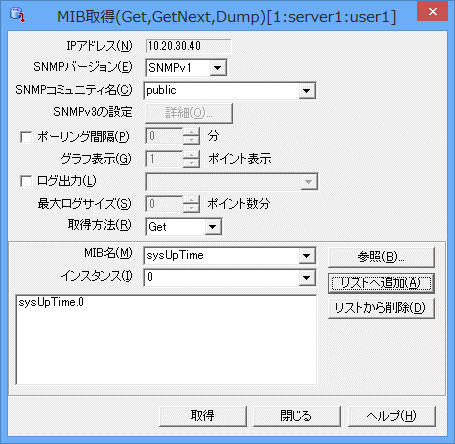
以下の項目を設定し、[取得]ボタンをクリックします。
MIBの取得/設定を行うSNMPエージェントで設定しているコミュニティ名を63文字以内で設定します。
取得するMIBのポーリングを設定します。一定間隔でMIBを取得する場合は、取得間隔を1分以上の分単位で設定します。
グラフに表示する横軸の範囲(ポイント)を設定します。
グラフはこの設定値をもとに、現在取得したデータから設定値(ポイント)分グラフに表示します。
MIBの取得結果をファイルに保存します。
グラフはこの設定値をもとに、現在取得したデータから設定値(ポイント)分グラフに表示します。
ログ出力の最大出力数を設定します。
MIBの取得方法を以下の項目から選択します。
選択したMIBツリー配下の情報をすべて取得します。
選択したMIBに対して情報を取得します。
選択したMIBの次のMIBに対して情報を取得します。
[参照]ボタンをクリックするとMIBツリーが表示されます。
表示されたMIBツリーの中から、MIBの取得を行うMIBを選択します。
取得方法が、[Get]、[GetNext]の場合に選択可能となります。
取得を行うMIBに対するインスタンスを設定します。
取得方法が、[Get]、[GetNext]の場合に選択可能となります。
複数のMIB名を対象とする場合、[MIB名]、[インスタンス]を設定し、[リストへの追加]を繰り返します。
→[MIB情報表示]ウィンドウが表示されます。
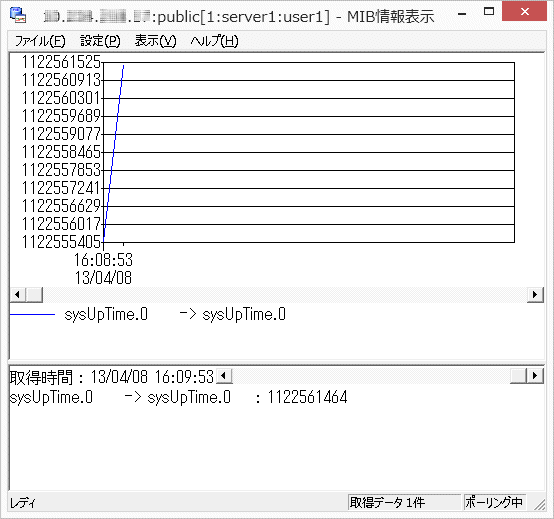
[ファイル]メニューから[閉じる]を選択し、終了します。
ログ(*.nml)ファイルをCSV形式に変換します。
[ファイル]メニューから[MIBログの表示]を選択します。
→[ファイルを開く]ダイアログボックスが表示されます。
[MIB取得]ダイアログボックスで作成したログファイルを指定します。
→[MIB情報表示]ウィンドウが表示されます。
[ファイル]メニューから[CSVファイル出力]を選択し、任意のファイル名を指定します。
以下のディレクトリのテンプレートファイルを編集します。
[Exec1.CSV]セクションの「*1」キーを5.で変換したCSVファイル名に変更します。
テンプレートファイル
Systemwalkerインストールディレクトリ\Mpwalker.DM\mpnetmgr\emp\mpnmocmm.ini |
編集例)
[Main] Version=23 EMPpath=C:\Systemwalker\mpwalker.dm\mpnetmgr\emp\mpnetmgr.emp ReadOnly=1 Exec=1 Executions=1 Save=0 Quit=0 [Exec1.CSV] *1=C:\Systemwalker\MPWALKER.DM\mpnetmgr\emp\ispSumRequestNum.csv
レポート出力機能(OCMM連携)により、MIBデータをグラフ表示することができます。
以下のコマンドを実行します。
“Systemwalkerインストールディレクトリ\Mpwalker \mpreport\ocmm2.exe” /ini=”Systemwalkerインストールディレクトリ\Mpwalker.DM\mpnetmgr\emp\mpnmocmm.ini”